VPNとは?VPN仮想プライベートネットワークのメリットとデメリット

VPNとは何か、そのメリットとデメリットは何でしょうか?WebTech360と一緒に、VPNの定義、そしてこのモデルとシステムを仕事にどのように適用するかについて考えてみましょう。
多くのユーザーは、特にオフィスで仕事をしている場合、コンピュータにパスワードを設定する習慣がありません。しかし、これは、見知らぬ人が不正にコンピュータにアクセスして情報を盗んだり、他の目的で使用したりする可能性があるため、問題を引き起こします。
誰かが許可なくコンピュータにアクセスして使用している疑いがある場合は、以下のいくつかの方法を適用して、コンピュータのオン/オフ履歴を確認し、コンピュータでの最近のアクティビティを表示してそれを確認および再確認できます。
コンピュータがハッキングされているかどうかを確認する方法
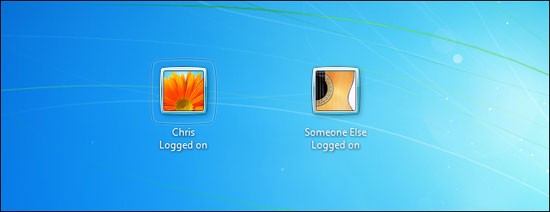
お気づきかもしれませんが、現在のバージョンの Windows 10 では、以前のようにスタート メニューにシステム上の最近のアクティビティの一覧 (新しくインストールされたアプリを除く) が表示されなくなりました。(以前のリリースの Windows 10 または以前の世代の Windows を使用している場合は、次のセクションに進んでください。)
ただし、[スタート] メニューやタスクバーのアプリケーションを右クリックするだけで、システム上で最近アクセスしたファイルのリストを簡単に確認できます。
例えば、誰かがあなたのWord文書をこっそり開いているかどうかを確認したい場合は、Microsoft Wordを起動し、任意の文書を開いて、タスクバーのアイコンを右クリックし、表示されるコンテキストメニューの「最近開いたファイル」セクションを確認します。ここには、Microsoft Wordで最近開かれた文書の完全なリストが表示されるため、誰かがこっそりあなたの文書を閲覧しているかどうかを簡単に検出できます。
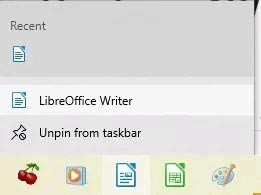
スタートメニューでも同じことができます。最近誰かがアクセスしたと思われるアプリ(ウェブブラウザなど)を右クリックします。ただし、ブラウザで閲覧履歴を自動的に削除するように設定している場合は、何も表示されません。
あるいは、ファイルエクスプローラーを開いて、「クイックアクセス」の下に最近アクセスしたファイルの一覧を表示することもできます。
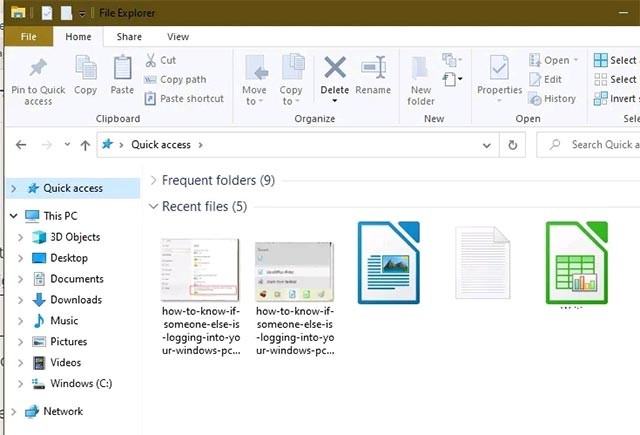
ただし、この設定がデフォルトで有効になっていない場合は、「スタート -> 設定 -> 個人用設定 -> スタート」に移動して手動で有効にする必要があります。
「スタートまたはタスク バーのジャンプ リストとファイル エクスプローラーのクイック アクセスに最近開いた項目を表示する」オプションの左側にあるスイッチをクリックしてオンにします。
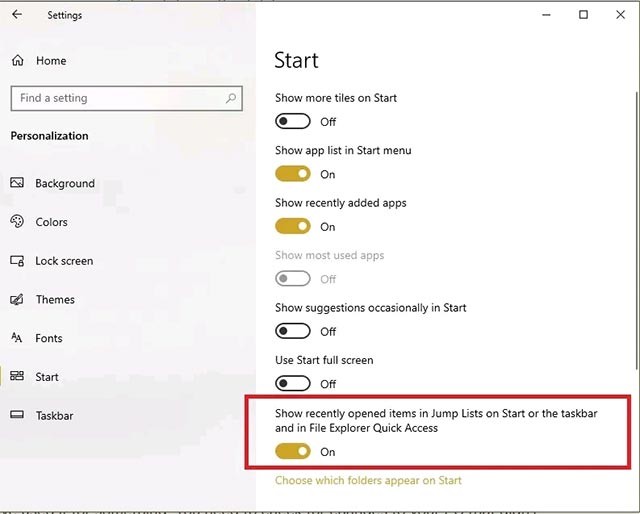
Windows 10 では、Windows + Eを押してファイル エクスプローラーを開きます。ここで、開いたばかりの画像ファイル、圧縮ファイル、txt ファイル、Word、Excel、PowerPoint ファイルが表示されます。
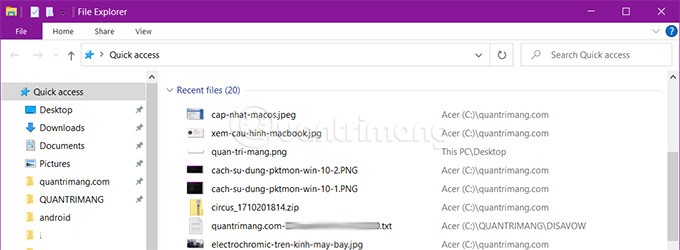
Windows 7では、スタートメニューをクリックすると、最近開いたすべてのプログラムの一覧が表示されます。この一覧に見慣れないプログラムや、これまで使用したことのないプログラムが表示されている場合は、誰かがコンピューターを開いた可能性があります。スタートメニューの右側にある「最近使った項目」にマウスポインターを合わせると、最近開いたファイルの一覧が表示されます。

ただし、このソリューションの制限は、コンピューターに不正にアクセスする人が十分に賢い場合、最近のアクティビティを削除したり、最近開いたファイルを削除したりできるため、コンピューターが誰かにアクセスされ使用されたかどうかを検出するのが難しいことです。
Windowsは、成功したログインと失敗したログインの両方の完全な記録を保持しています。これを使用して、誰かがコンピューターにアクセスしたかどうかを確認できます。
成功したログオンまたは失敗したログオンを表示するには、Windows イベント ビューアーにアクセスします。
Windows イベント ビューアーにアクセスするには、まずWindows キー + Rキーの組み合わせを押して[実行コマンド] ウィンドウを開き、そこにeventvwr.mscと入力してEnter キーを押すか、[OK]をクリックして[イベント ビューアー] ウィンドウを開きます。
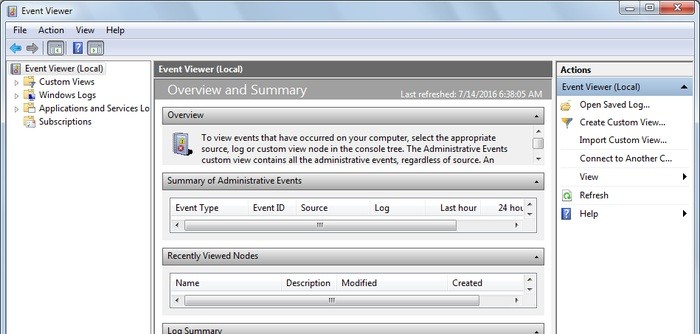
離れているときにコンピュータを監視する
ここで「Windowsログ」ボタンをダブルクリックし、 「セキュリティ」をクリックします。リストの中央にログイン履歴とログイン日時が表示されます。ログインするたびに、Windowsは約2~4分前のログイン履歴を記録します。
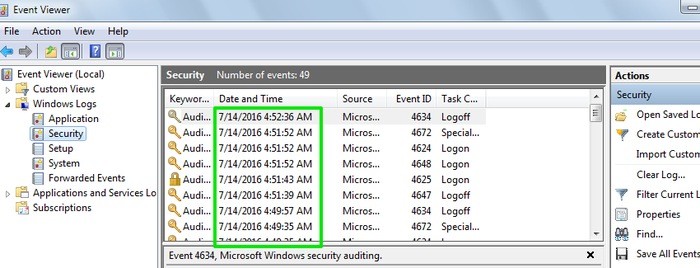
さらに、複数のアカウントがある場合、過去にコンピュータにアクセスした特定のアカウントを確認することもできます。確認するには、特定のログインをダブルクリックすると、イベントのプロパティウィンドウが画面に表示されます。「アカウント名」の横にアカウント名が表示されます。
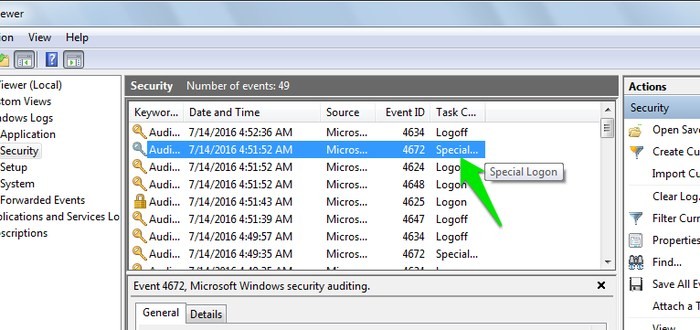
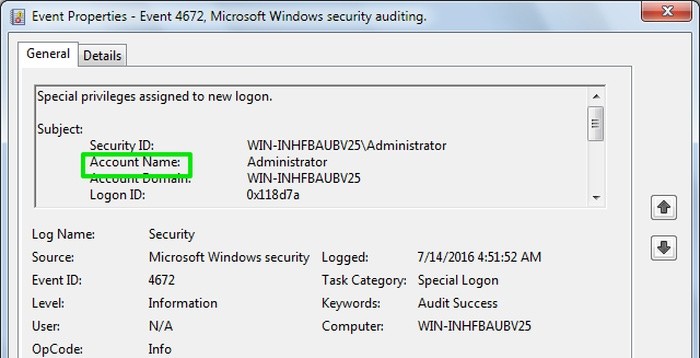
最後に検討すべき解決策は、コンピュータの起動時にログイン情報が表示されるように設定することです。これにより、前回のログイン時に使用したアカウントが、成功したかどうかに関係なく表示されます。
Windows レジストリを編集する必要があるため、編集する前にまずバックアップを作成する必要があります。
Windows キー + Rキーの組み合わせを押して[実行コマンド ウィンドウ] を開き、[実行コマンド ウィンドウ] に「regedit」と入力してEnter キーを押すか、[OK]をクリックしてWindows レジストリを開きます。
レジストリ エディター ウィンドウで、次のキーに移動します。
HKEY_LOCAL_MACHINE\SOFTWARE\Microsoft\Windows\CurrentVersion\Policies\System次に、System フォルダーを右クリックし、[新規] => [DWORD 値]を選択して新しい DWORD を作成し、この DWORD にDisplayLastLogonInfoという名前を付けます。
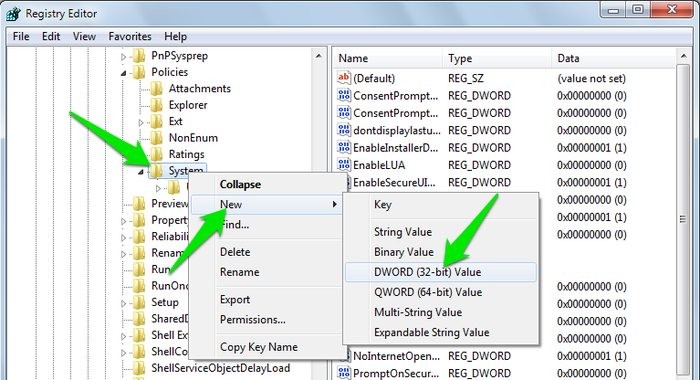

DisplayLastLogonInfoをダブルクリックし、 [値のデータ]ボックスの値を1に設定します。
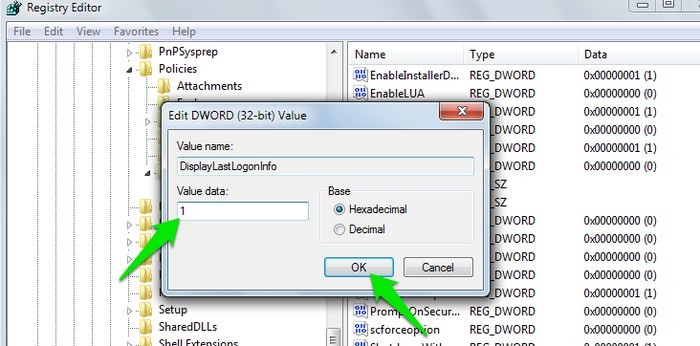
今後は、コンピューターにログインするたびに、前回のログインと失敗したログイン試行の詳細が表示されます。
注意:ログオン監査は、Windows 7、8、Windows 10 の Professional エディションでのみ機能し、Home エディションでは機能しません。
ログオン監査を有効にするには、まずローカルグループポリシーエディターを開きます。Windows + Rキーを押して「ファイル名を指定して実行」コマンドウィンドウを開き、「gpedit.msc」と入力してEnterキーを押すと、ローカルグループポリシーエディターが開きます。
または、スタート メニューの検索ボックスに「gpedit.msc」と入力してEnter キーを押します。
次に、ローカル グループ ポリシー エディター ウィンドウで、次のキーに移動します。
ローカルコンピュータポリシー => コンピュータの構成 => Windows の設定 => セキュリティの設定 => ローカルポリシー => 監査ポリシー
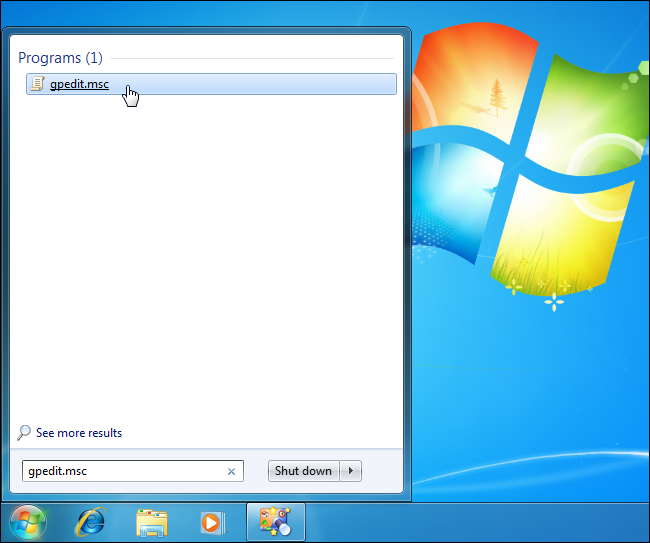
オプションを調整するには、右側のペインで「ログオン イベントの監査」ポリシー設定をダブルクリックします。
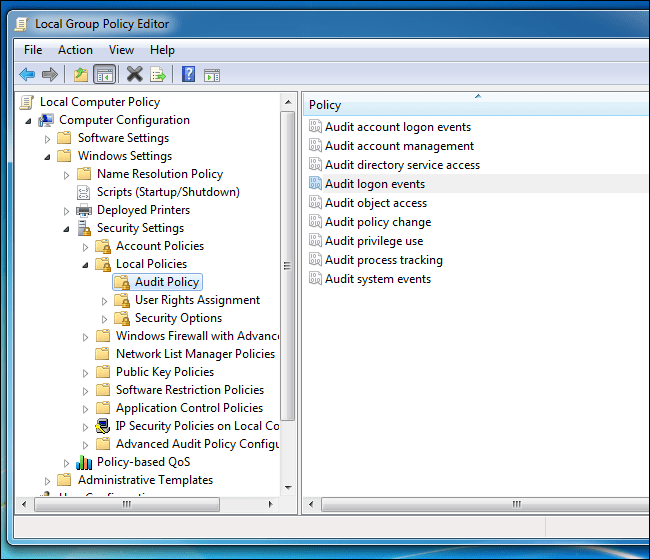
次に、「プロパティ」ウィンドウで「成功」チェックボックスをオンにして、成功したログインを表示します。「失敗」チェックボックスをオンにして、失敗したログインを表示することもできます。
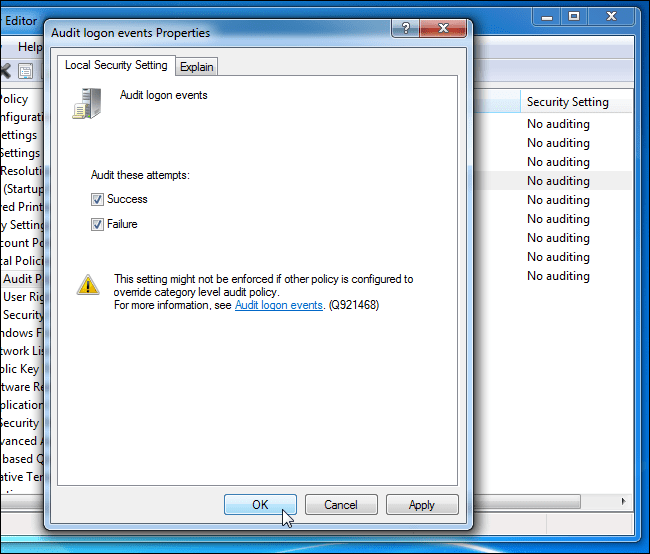
最近使用したファイルを確認するには、よく使うアプリを開き、ファイルメニューの「最近使ったファイルを開く」(または同様のオプション)にチェックを入れます。すべてのアプリにこのオプションがあるわけではありませんが、最近開いたファイルが表示されるので、見覚えのないファイルを探してください。
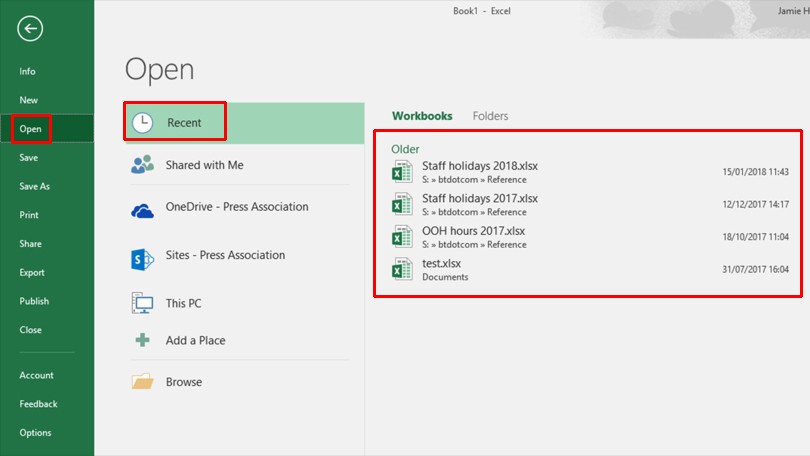
特定の日付に変更されたファイルを検索することもできます。ウィンドウを開き、ウィンドウの左側に関連する単語を入力し、「変更日」オプションを選択して、表示されるカレンダーから日付を選択します。
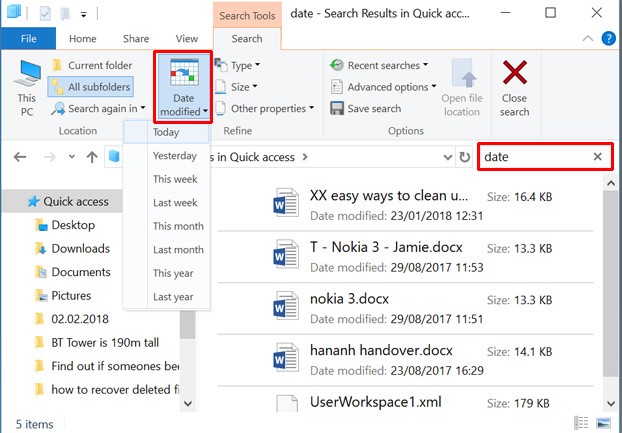
Windowsは、ライブラリフォルダ内でその日に変更されたすべてのファイルを検索します。Cドライブでも同じ操作を実行できますが、Windowsは一般的な用途で多くのファイルを変更するため、同じ結果が得られない可能性があります。
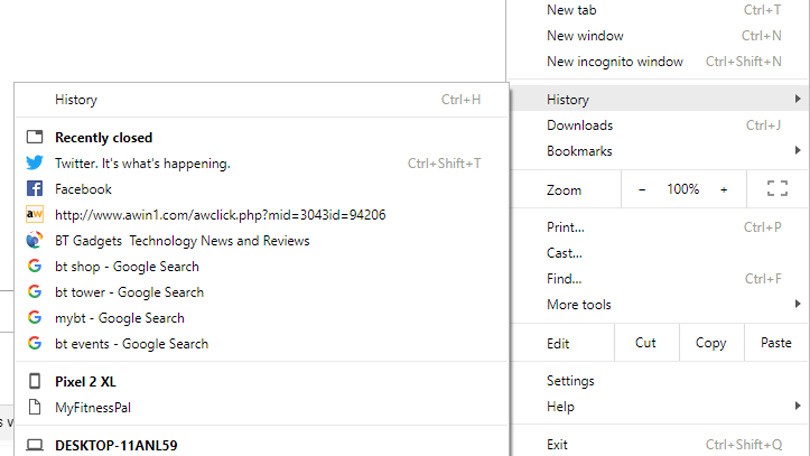
最後に、ウェブブラウザの履歴を確認するのを忘れないでください。最近開いたり閲覧したウェブサイトが日付順にリスト表示されます。ただし、ウェブ閲覧履歴は簡単に削除できますが、削除したウェブ閲覧履歴はいつでも見つけられるということを覚えておいてください。

他人にコンピュータを使われないようにする最善の方法は、Windowsユーザーアカウントにパスワードを設定することです。そうすれば、コンピュータから離れる時でも電源を落としたくない場合は、Windows + Lキーを押して画面をロックできます。
Mac OS コンピュータでは、コンピュータを離れた際に誰かがコンピュータを使用したかどうかを確認できるのは、コンピュータがスリープモード(つまり、コンピュータをスリープモードから復帰させたアクティビティのみ記録)に入っている場合のみです。確認するには、以下の手順に従ってください。
Command + スペースバーを押してコンソールダイアログを開くか、 Spotlightアイコンをクリックして検索してください。検索バーに「wake」と入力し、リストの一番下までスクロールすると、最新のログイン情報が表示されます。
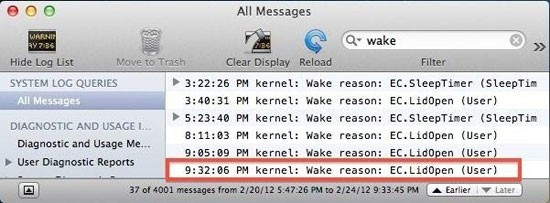
不在時に誰がパソコンを使用しているかを把握するための、シンプルながらも効果的な方法をいくつかご紹介します。これは、お子様や兄弟姉妹のパソコン使用状況を管理するのに便利ですが、それ以外の場合は安全を確保するためにパソコンにパスワードを設定することをお勧めします。
その他の記事は以下をご覧ください:
幸運を!
VPNとは何か、そのメリットとデメリットは何でしょうか?WebTech360と一緒に、VPNの定義、そしてこのモデルとシステムを仕事にどのように適用するかについて考えてみましょう。
Windows セキュリティは、基本的なウイルス対策だけにとどまりません。フィッシング詐欺の防止、ランサムウェアのブロック、悪意のあるアプリの実行防止など、様々な機能を備えています。しかし、これらの機能はメニューの階層構造に隠れているため、見つけにくいのが現状です。
一度学んで実際に試してみると、暗号化は驚くほど使いやすく、日常生活に非常に実用的であることがわかります。
以下の記事では、Windows 7で削除されたデータを復元するためのサポートツールRecuva Portableの基本操作をご紹介します。Recuva Portableを使えば、USBメモリにデータを保存し、必要な時にいつでも使用できます。このツールはコンパクトでシンプルで使いやすく、以下のような機能を備えています。
CCleaner はわずか数分で重複ファイルをスキャンし、どのファイルを安全に削除できるかを判断できるようにします。
Windows 11 でダウンロード フォルダーを C ドライブから別のドライブに移動すると、C ドライブの容量が削減され、コンピューターの動作がスムーズになります。
これは、Microsoft ではなく独自のスケジュールで更新が行われるように、システムを強化および調整する方法です。
Windows ファイルエクスプローラーには、ファイルの表示方法を変更するためのオプションが多数用意されています。しかし、システムのセキュリティにとって非常に重要なオプションが、デフォルトで無効になっていることをご存知ない方もいるかもしれません。
適切なツールを使用すれば、システムをスキャンして、システムに潜んでいる可能性のあるスパイウェア、アドウェア、その他の悪意のあるプログラムを削除できます。
以下は、新しいコンピュータをインストールするときに推奨されるソフトウェアのリストです。これにより、コンピュータに最も必要な最適なアプリケーションを選択できます。
フラッシュドライブにオペレーティングシステム全体を保存しておくと、特にノートパソコンをお持ちでない場合、非常に便利です。しかし、この機能はLinuxディストリビューションに限ったものではありません。Windowsインストールのクローン作成に挑戦してみましょう。
これらのサービスのいくつかをオフにすると、日常の使用に影響を与えずに、バッテリー寿命を大幅に節約できます。
Ctrl + Z は、Windows で非常によく使われるキーの組み合わせです。基本的に、Ctrl + Z を使用すると、Windows のすべての領域で操作を元に戻すことができます。
短縮URLは長いリンクを簡潔にするのに便利ですが、実際のリンク先を隠すことにもなります。マルウェアやフィッシング詐欺を回避したいのであれば、盲目的にリンクをクリックするのは賢明ではありません。
長い待ち時間の後、Windows 11 の最初のメジャー アップデートが正式にリリースされました。
VPNとは何か、そのメリットとデメリットは何でしょうか?WebTech360と一緒に、VPNの定義、そしてこのモデルとシステムを仕事にどのように適用するかについて考えてみましょう。
Windows セキュリティは、基本的なウイルス対策だけにとどまりません。フィッシング詐欺の防止、ランサムウェアのブロック、悪意のあるアプリの実行防止など、様々な機能を備えています。しかし、これらの機能はメニューの階層構造に隠れているため、見つけにくいのが現状です。
一度学んで実際に試してみると、暗号化は驚くほど使いやすく、日常生活に非常に実用的であることがわかります。
以下の記事では、Windows 7で削除されたデータを復元するためのサポートツールRecuva Portableの基本操作をご紹介します。Recuva Portableを使えば、USBメモリにデータを保存し、必要な時にいつでも使用できます。このツールはコンパクトでシンプルで使いやすく、以下のような機能を備えています。
CCleaner はわずか数分で重複ファイルをスキャンし、どのファイルを安全に削除できるかを判断できるようにします。
Windows 11 でダウンロード フォルダーを C ドライブから別のドライブに移動すると、C ドライブの容量が削減され、コンピューターの動作がスムーズになります。
これは、Microsoft ではなく独自のスケジュールで更新が行われるように、システムを強化および調整する方法です。
Windows ファイルエクスプローラーには、ファイルの表示方法を変更するためのオプションが多数用意されています。しかし、システムのセキュリティにとって非常に重要なオプションが、デフォルトで無効になっていることをご存知ない方もいるかもしれません。
適切なツールを使用すれば、システムをスキャンして、システムに潜んでいる可能性のあるスパイウェア、アドウェア、その他の悪意のあるプログラムを削除できます。
以下は、新しいコンピュータをインストールするときに推奨されるソフトウェアのリストです。これにより、コンピュータに最も必要な最適なアプリケーションを選択できます。
フラッシュドライブにオペレーティングシステム全体を保存しておくと、特にノートパソコンをお持ちでない場合、非常に便利です。しかし、この機能はLinuxディストリビューションに限ったものではありません。Windowsインストールのクローン作成に挑戦してみましょう。
これらのサービスのいくつかをオフにすると、日常の使用に影響を与えずに、バッテリー寿命を大幅に節約できます。
Ctrl + Z は、Windows で非常によく使われるキーの組み合わせです。基本的に、Ctrl + Z を使用すると、Windows のすべての領域で操作を元に戻すことができます。
短縮URLは長いリンクを簡潔にするのに便利ですが、実際のリンク先を隠すことにもなります。マルウェアやフィッシング詐欺を回避したいのであれば、盲目的にリンクをクリックするのは賢明ではありません。
長い待ち時間の後、Windows 11 の最初のメジャー アップデートが正式にリリースされました。













